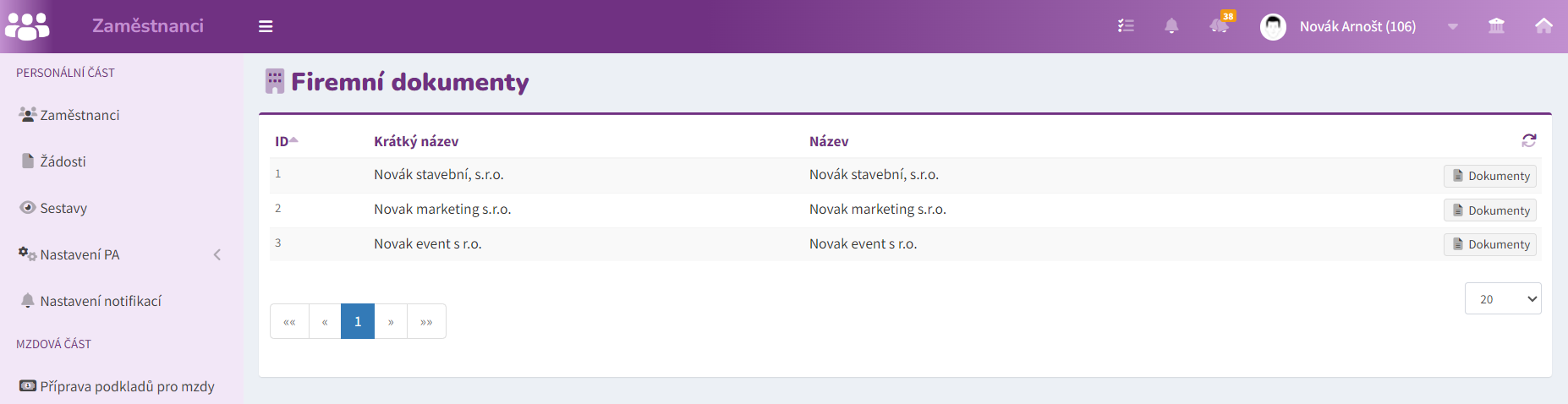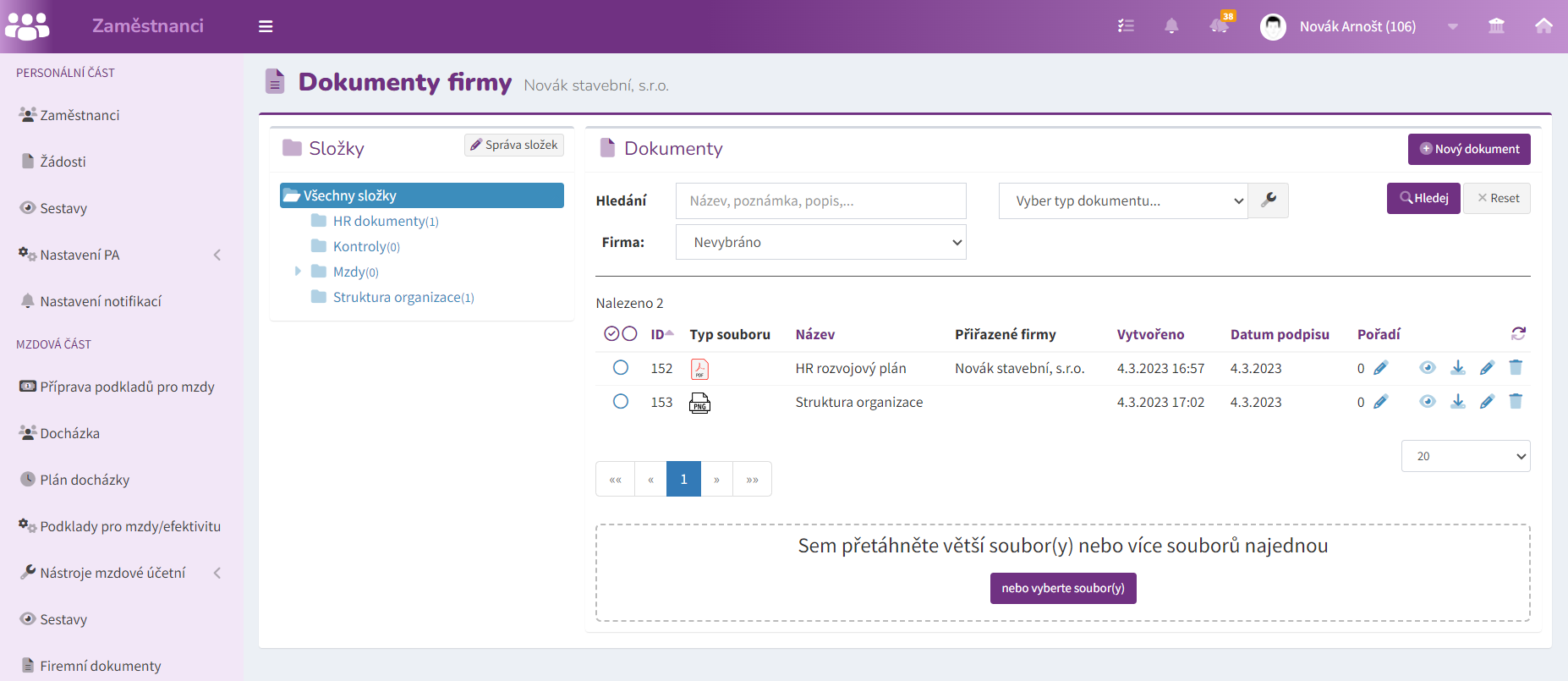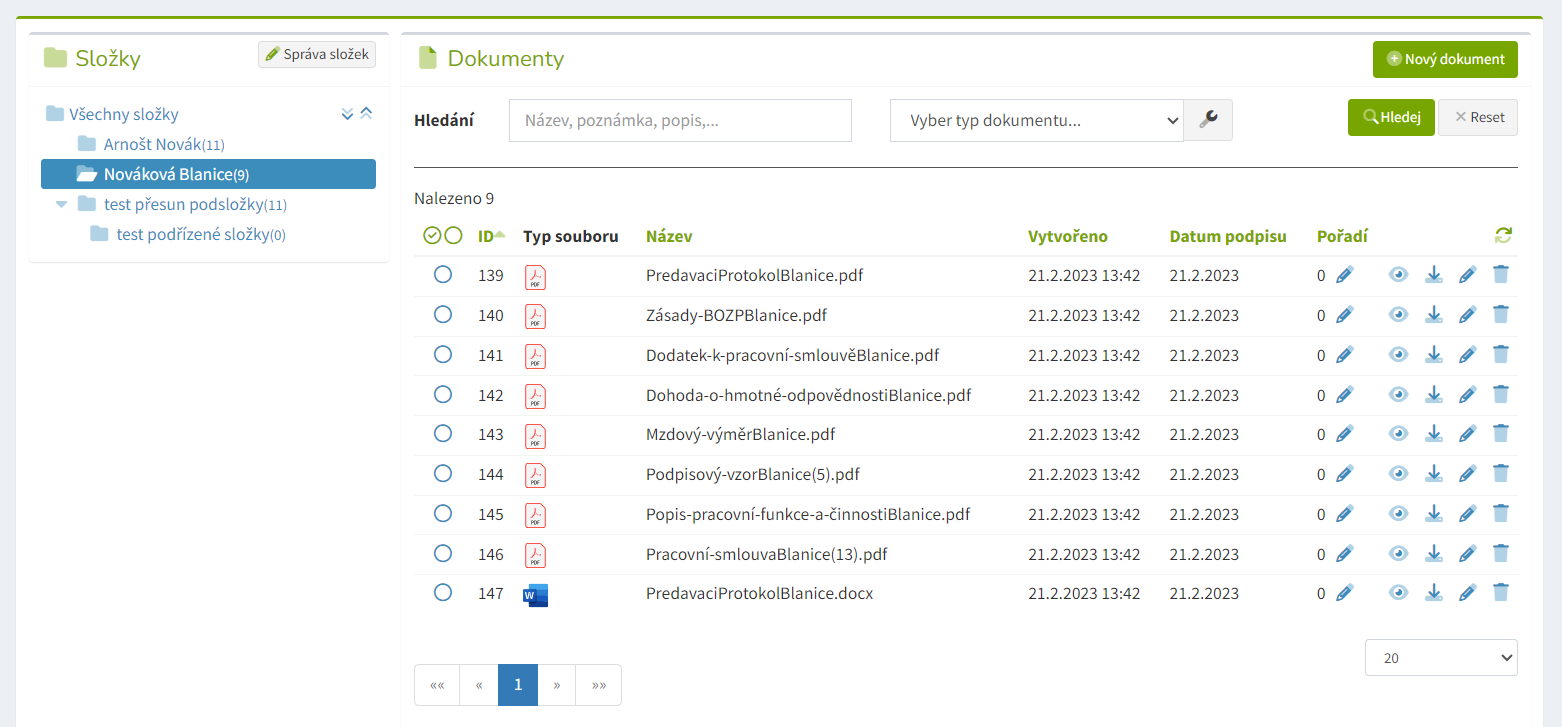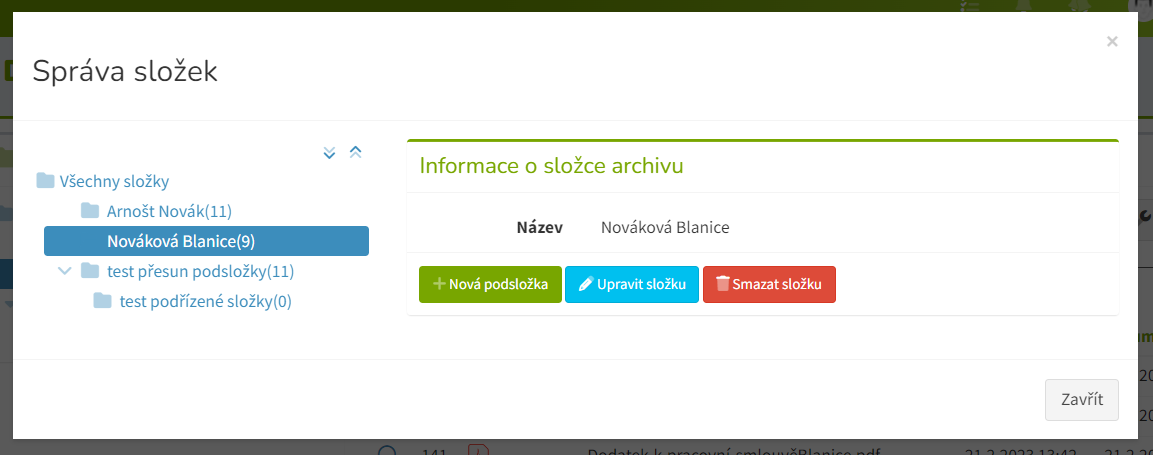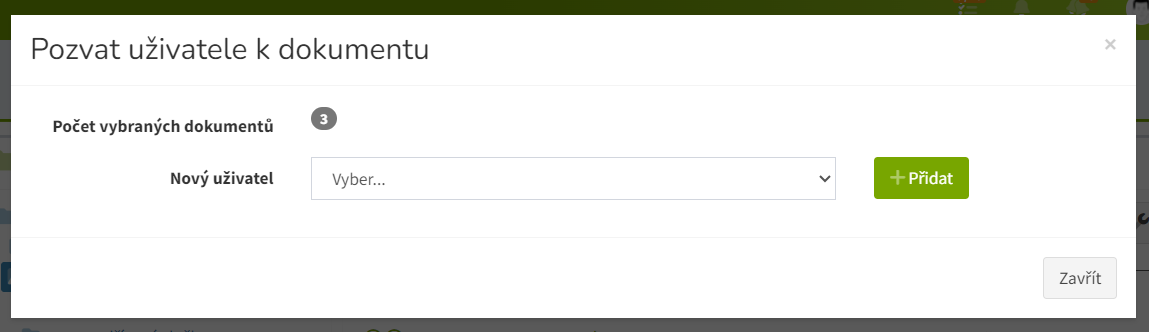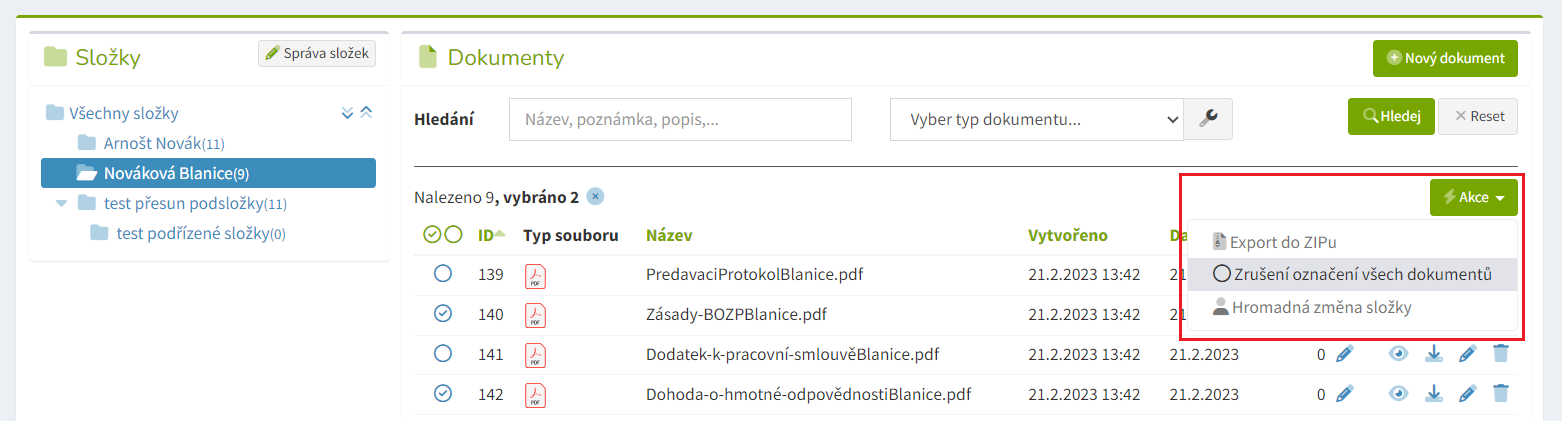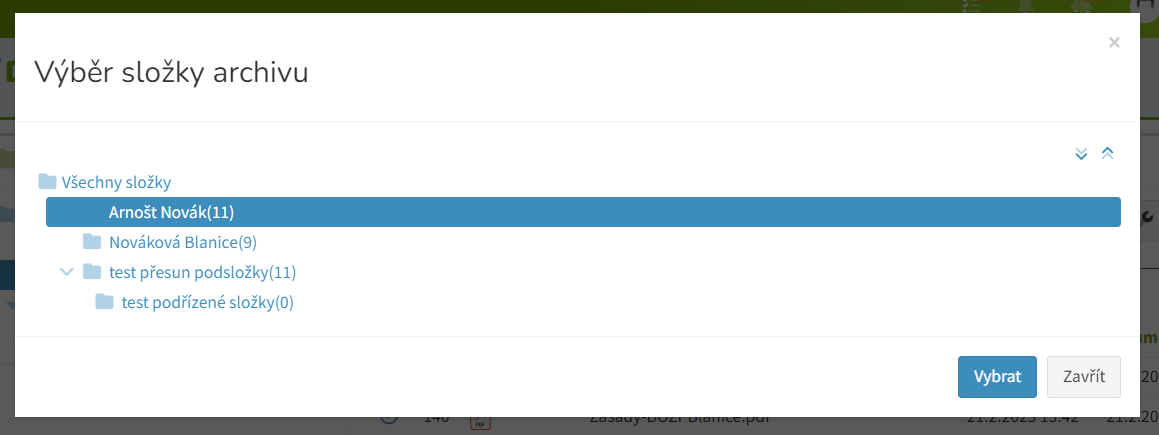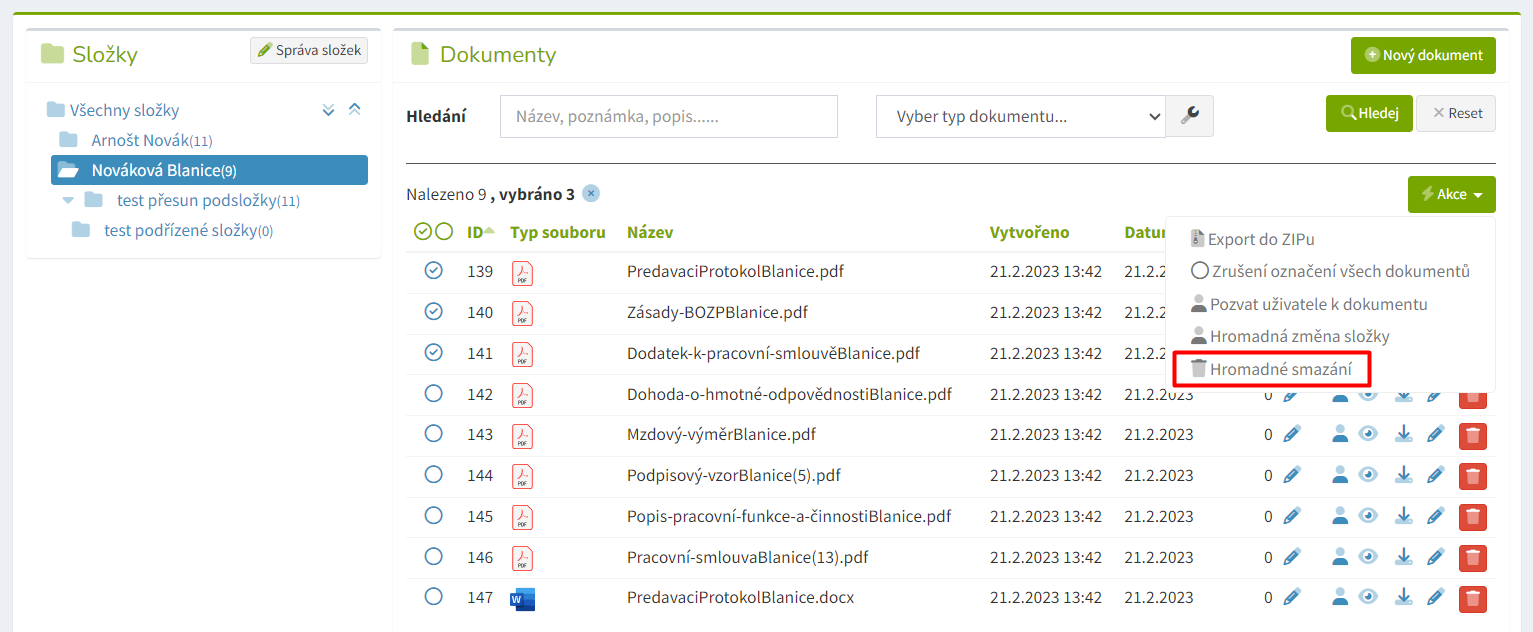Firemní dokumenty
Sekce Firemní dokumenty je úložištěm pro personalisty. Na jednom místě jsou uložené dokumenty potřebné pro personální agendu firmy. Sem je vhodné ukládat např. zápisy z kontrol ČSSZ, hygieny, cizinecké policie, měsíční rekapitulace mezd nebo výsledky a hesla covidových testů.
Nový dokument
K umístění dokumentu do archivu slouží zvýrazněné pole, do kterého je možné přetáhnout soubor nebo více souborů z Vašeho počítače. Nahrávání souborů se spustí automaticky po přetažení souborů. O úspěšném dokončení Vás systém informuje a zobrazí aktualizovaný seznam dokumentů ve složce.
Nahrané dokumenty převzaly svůj název z názvu souboru, pro změnu názvu klikněte na ikonu . Ve vyvolaném okně můžete změnit či doplnit i další údaje, např. popis dokumentu, datum podpisu aj.
Ikonou lze zobrazit náhled dokumentu, je-li jeho formát pro náhled podporován.
Dokument je možné kdykoliv znovu stáhnout do počítače a také z archivu navždy odstranit.
Správa složek
Zejména při velkém množství dokumentů uvítáte možnost vytvářet vnořené složky, tj. podsložky. Tlačítko Správa složek otevře nové okno s panelem pro správu složek. V levé části je zobrazena stromová struktura archivu, v pravé části informace o složce a ovládací funkce.
Tlačítkem Nová podsložka vytvoříte podsložku složce, která je v levé části panelu aktivní, označená. Stejným způsobem můžete do podsložky vnořit další podsložku či podsložky. Hloubka zanoření je zcela na Vás. Tlačítkem Upravit složku lze kdykoliv změnit název označené složky. Je-li složka prázdná, můžete Smazat složku.
Export do ZIPu
Stáhnout vybrané dokumenty do svého počítače nabízí funkce Export do ZIPu. Ze seznamu dokumentů zaškrtněte ty, které si přejete stáhnout. Tlačítkem Akce rozbalte nabídku úkonů a zvolte Export do ZIPu. Systém připraví ZIP archiv (soubor s příponou .zip) a nabídne jej ke stažení nebo jej automaticky uloží do složky, kterou máte v počítači již nastavenou pro stažené soubory.
Pozvat uživatele k dokumentu
Pro sdílení vybraných dokumentů s jiným uživatelem využijte funkci Pozvat uživatele k dokumentu. Ve vyvolaném okně zvolte uživatele a potvrďte tlačítkem Přidat. Uživatel je systémem notifikován o zpřístupnění vybraných dokumentů.
Hromadná změna složky
Přesunout vybrané dokumenty do jiné složky umožňuje funkce Hromadná změna složky. Ze seznamu dokumentů zaškrtněte ty, které si přejete přesunout. Tlačítkem Akce rozbalte nabídku úkonů a zvolte Hromadná změna složky. Ve vyvolaném okně vyberte cílovou složku a volbu potvrďte tlačítkem Vybrat. Systém dokumenty přesune a načte aktuální strukturu.
Hromadné smazání
Smazat vybrané dokumenty umožňuje funkce Hromadné smazání. Pozor, tato akce je nevratná.